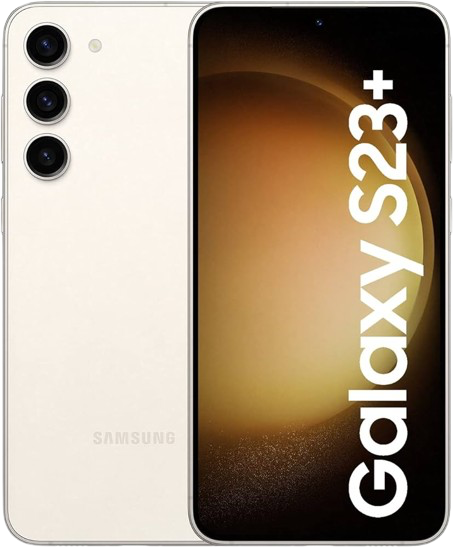“Hô biến” smartphone cũ trở thành webcam trong 30 giây ! Thử ngay!
Đối với thời điểm mà hằng ngày các nhà sản xuất họ luôn luôn tìm tòi và phát triển công nghệ và không ngừng liên tục cho ra mắt các thiết bị smartphone mới mẻ trên thị trường, thì ngẫu nhiên rằng các thiết bị smartphone cũ lại vô tình trở thành chiếc smartphone backup (dự phòng) và chắc chắn rằng bạn sẽ luôn “chìm đắm” với công nghệ mới mẻ.
Vì vậy, thay vì bạn sẽ không hề sử dụng tới thiết bị smartphone và gần như là “xếp xó” thì tại sao không biến các thiết bị smartphone cũ này trở thành 1 thiết bị hữu ích hơn? Đó chính là hãy “hô biến” trở thành chiếc webcam dành cho các chiếc máy tính bàn. Ở bài viết này MobiGo sẽ hướng dẫn bạn làm thế nào để biến chiếc smartphone cũ trở thành webcam nhé!
1. Cách thiết lập và sử dụng
Hầu hết các thiết bị smartphone đều hoàn toàn có thể trở thành chiếc webcam cực kỳ hữu ích đối với nhiều người tiêu dùng. Bạn hoàn toàn có thể sử dụng chiếc “webcam tạm thời” này vào những mục đích khác nhau như: Livestream, video call,…
a. Thiết bị Android

Thiết bị Android sử dụng như webcam
Và ở các thiết bị Android, bạn sẽ chỉ cần vài bước chuẩn bị là đã có thể làm được điều đó!
- Bạn chọn vào CH Play hoặc Google Play
- Chọn vào ô tìm kiếm và gõ DroidCam Wireless Webcam tại kho ứng dụng này
- Tại máy tính của bạn sẽ cần down ứng dụng với tên tương tự.
Để sử dụng, bạn sẽ cần thao tác như sau:
- Hãy kết nối và đảm bảo rằng thiết bị máy tính hoặc laptop của bạn kết nối cùng mạng Wifi hoặc LAN với thiết bị smartphone.
- Sau đó, bạn hãy mở ứng dụng DroidCam Wireless Webcam trên thiết bị Android của mình. Lập tức sẽ có các thông tin như IP và số kết nối.
- Tiếp theo bạn cũng sẽ cần mở ứng DroidCam Wireless Webcam trên chiếc máy tính của mình và nhập tất cả các dữ liệu cần thiết đã hiển thị trước đó trên chiếc smartphone.
- Cuối cùng là bấm kết nối là ngay lập tức thiết bị smartphone của bạn đã trở thành chiếc webcam dành cho máy tính.
b. Thiết bị iOS

Thiết lập các thiết bị iOS như webcam
Ngược lại ở các chiếc smartphone Android, các thiết bị iOS sẽ có phần khó sử dụng hơn vì lý do bảo mật khiến cho người tiêu dùng chúng ta sẽ khó có thể can thiệp sâu vào trong phần mềm của thiết bị.
Để sử dụng chiếc iPhone như webcam của thiết bị laptop hoặc máy tính, bạn sẽ cần chuẩn bị như sau:
- Bạn chọn vào Appstore – kho ứng dụng của các chiếc iPhone.
- Sau đó bạn hãy gõ vào phần tìm kiếm và chọn 1 trong 2 ứng dụng: EpocCam hay IVCam.
- Tương tự như trên chiếc PC hoặc laptop, bạn cũng sẽ cần tải và cài đặt 1 trong 2 ứng dụng.
Sau đó, để sử dụng chúng ta sẽ thao tác như sau:
- Hãy kết nối cùng mạng WiFi hoặc mạng LAN với chiếc PC hoặc laptop.
- Mở ứng dụng EpocCam hoặc IVCam trên thiết bị smartphone và xác nhận quyền truy cập camera của thiết bị.
- Sau đó hãy mở ứng dụng trên chiếc PC hoặc laptop của bạn.
- Cuối cùng hãy mở cùng ứng dụng trên thiết bị smartphone là đã có thể sử dụng được
2. Kết nối và sử dụng bằng USB
Ngoài việc kết nối bằng ứng dụng và thiết lập thông qua WiFi thì chúng ta cũng hoàn toàn có cách sử dụng và thiết lập khác hơn, đó chính là sử dụng thông qua cổng USB.
Mặc dù hiện tại với các ứng dụng thì chúng ta sẽ hoàn toàn có thể tắt màn hình để thiết bị đỡ “ngốn pin” hơn nhưng ngược lại sẽ khiến cho thiết bị smartphone của chúng ta phải hoạt động rất mạnh mẽ gây nóng máy.
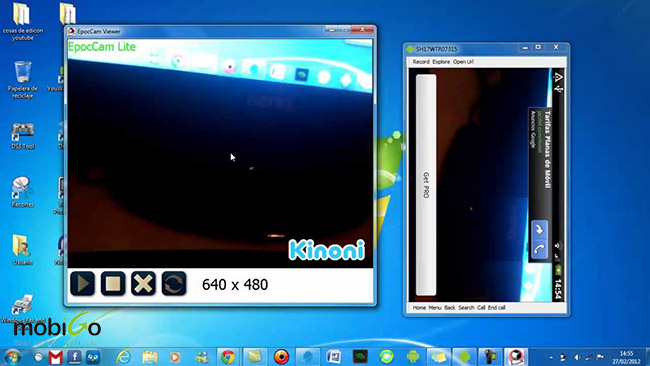
Vì vậy, bạn hoàn toàn có thể sử dụng thông qua cổng USB để tối ưu hơn về phần độ trễ cũng như là thời gian sử dụng lâu hơn. Tuy nhiên, hiện tại thì chỉ có các thiết bị Android mới có thể sử dụng được theo cách này.
Đầu tiên chúng ta sẽ cần bật chế độ USB Debugging (gỡ lỗi USB) trong phần cài đặt của Deverloper Mode (chế độ của nhà phát triển) ở phần cài đặt của các chiếc Android. Sau đó chúng ta kết nối bằng cổng USB và thiết lập sử dụng bằng ứng dụng.
>>> Tìm hiểu ngay: điện thoại xách tay tại MobiGo
>>> Xem thêm: Hướng dẫn cách nghe nhạcn Youtube khi tắt màn hình cho iOS mới nhất
Sản phẩm mới
-
Samsung S24 Plus Mỹ Likenew 99%
Dự kiến: 12,490,000 đ -
Samsung S23Ultra 5G NEW Hàn Fullbox
Dự kiến: 14,500,000 đ -
Samsung S24 Ultra 5G Mỹ Likenew 99%
Dự kiến: 16,990,000 đ -
Samsung S24 Mỹ (128/256) Likenew
Dự kiến: 9,990,000 đ -
Samsung S23 Plus Mỹ 256GB
Dự kiến: 9,490,000 đ -
Samsung S23 Ultra Hàn (12/256) likenew
Dự kiến: 12,990,000 đ -
Samsung S23 Mỹ 2 Sim
Dự kiến: 7,990,000 đ -
Samsung Note 20 Ultra 5G Mỹ Likenew 99%
Dự kiến: 6,900,000 đ -
Samsung Note 20 Ultra Mỹ New Fullbox
Dự kiến: 8,600,000 đ -
Samsung S23 Fe Mỹ 2 Sim
Dự kiến: 7,300,000 đ -
Samsung S22 Plus Mỹ 2 sim
Dự kiến: 6,990,000 đ -
Samsung S21 Ultra Mỹ New Fullbox
Dự kiến: 8,990,000 đ -
Samsung S21 Plus Mỹ Likenew
Dự kiến: 5,690,000 đ -
Samsung S21 Mỹ likenew 99%
Dự kiến: 5,000,000 đ -
Samsung S21 FE Mỹ
Dự kiến: 4,600,000 đ